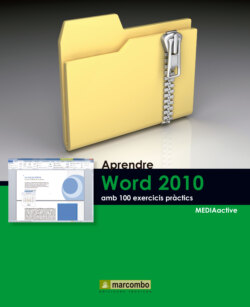Читать книгу Aprendre Word 2010 amb 100 exercicis pràctics - MEDIAactive - Страница 25
На сайте Литреса книга снята с продажи.
Оглавление| 019 | Canviar les vistes d’un document |
QUALSEVOL DOCUMENT DE MICROSOFT WORD pot visualitzar-se de diferents formes depenent de quina sigui la tasca a realitzar o els interessos de l’usuari en cada moment. De fet, hi ha elements que només poden visualitzar-se en determinades vistes.
IMPORTANT
La vista Diseño de impresión és la predeterminada per a tots els documents de Word i mostra en pantalla l’aspecte que tindrà el document una vegada imprès perquè l’usuari pugui comprovar en quina pàgina se situarà cada element, ja siguin taules, gràfics o altres objectes.
1 Per dur a terme aquest exercici, pot utilitzar qualsevol document de Word extens o bé descarregar de la nostra pàgina web el denominat Ilíada.docx. Quan disposi d’ell, obri’l en Word 2010 i faci clic a la pestanya Vista de la Franja.
2 Són cinc les vistes de document que ens ofereix Word 2010. L’opció Lectura de pantalla completa substitueix a la vista Diseño de lectura de la versió 2003 i permet llegir documents en la pantalla de l’equip i veure’ls tal com apareixerien en una pàgina impresa. Faci clic en aquesta opció del grup d’eines Vistas de documento.
3 S’oculta així la Franja i només es mostren les eines que ens permeten desar i imprimir el document, desplaçar-nos per ell i modificar algunes de les seves opcions. Faci clic en el botó de punta de fletxa que assenyala cap a la dreta per veure les dues pàgines següents.
4 Ara premi sobre el botó Opciones de vista.
5 Aquest botó amaga les opcions necessàries per desactivar aquest mode de visualització en documents de Word rebuts com a arxius adjunts, per augmentar i reduir la mida del text, per mostrar una o dues pàgines, per mostrar la pàgina impresa, etc. Faci clic sobre l’opció Mostrar página impresa.
6 Aquest és l’aspecte que tindran les pàgines del document en imprimir-les. Surti de la vista Lectura de pantalla completa prement el botó Cerrar.
7 Activi la vista Diseño Web prement en el botó corresponent del grup Vistas de documento.
8 El text s’ha ajustat a la pantalla. Observi que s’ha activat la icona corresponent a aquesta vista en la Barra d’estat. Faci clic sobre la icona Esquema, el quart dels accessos directes a vistes d’aquesta barra.
9 Surti d’aquesta vista prement el botó Cerrar vista Esquema de la fitxa Esquema de la Franja.
10 Activi la vista Borrador prement sobre l’última icona que apareix als accessos a vistes de la Barra d’estat.
11 Aquesta vista, molt semblant a la de disseny d’impressió, mostra el document com un esborrany perquè el text pugui ser editat ràpida i fàcilment. Per acabar aquest exercici, activi la vista Diseño de impresión prement sobre la primera icona dels accessos directes a vistes de la Barra d’estat.
IMPORTANT
La vista Esquema, que disposa de la seva pròpia fitxa en la Franja, permet veure l’estructura bàsica d’un document de manera que es pugui reorganitzar el text o els diversos elements que apareguin en el document copiant-los i arrossegantlos d’un lloc a un altre. Cal destacar que aquesta vista no permet visualitzar elements com els gràfics, les taules, els límits de pàgines, etc.